Jak zjistit grafickou kartu (GPU) ve vašem počítači
Každý počítač obsahuje grafické zařízení, které má za úkol zajišťovat vše od zobrazování pracovní plochy a dekódování videí až po rendering graficky náročných her. V dnešní době se v počítačích nejčastěji setkáváme s grafickými procesory (GPU) od společností Intel, NVIDIA a AMD.
Ačkoliv jsou procesor (CPU) a operační paměť (RAM) důležitými součástmi počítače, grafická karta (GPU) hraje klíčovou roli zejména při hraní her. Nedostatečně výkonná grafická karta vám může znemožnit hraní novějších her, nebo vás donutí hrát s nižším grafickým nastavením. Některé počítače používají integrovanou grafiku s nižší spotřebou energie, zatímco jiné mají dedikované, výkonné grafické karty. V tomto článku si ukážeme, jak zjistit, jakou grafickou kartu váš počítač používá pod operačním systémem Windows.
Zjištění GPU ve Windows 10
Ve Windows 10 je možné sledovat informace o GPU a jeho využití přímo ve Správci úloh. Správce úloh otevřete kliknutím pravým tlačítkem myši na hlavní panel a výběrem možnosti „Správce úloh“, nebo můžete použít klávesovou zkratku Windows+Esc.
V horní části okna klikněte na záložku „Výkon“. Pokud záložky nevidíte, klikněte na „Více informací“. V levém postranním panelu vyberte „GPU 0“. V pravé horní části okna se objeví informace o výrobci a modelu vaší grafické karty.
V tomto okně naleznete i další informace, například kolik paměti má vaše grafická karta vyhrazeno. Správce úloh ve Windows 10 také ukazuje vytížení grafické karty a to včetně přehledu využití pro jednotlivé aplikace.
Pokud máte v počítači více grafických karet, uvidíte zde také položky „GPU 1“ a tak dále. Každá z nich představuje samostatnou fyzickou grafickou kartu.
Zjištění GPU ve starších verzích Windows
Ve starších verzích Windows, například ve Windows 7, najdete tyto informace v Diagnostickém nástroji DirectX. Spusťte ho stisknutím klávesové zkratky Windows+R, do dialogu „Spustit“ napište „dxdiag“ a potvrďte stisknutím klávesy Enter.
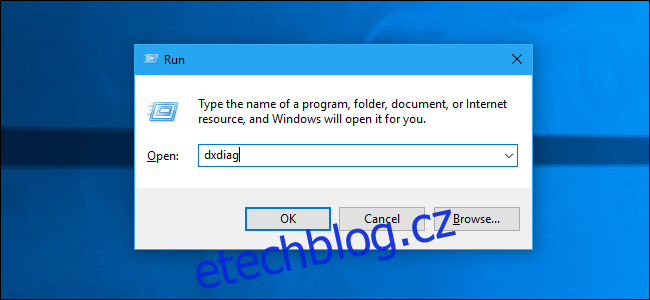
Klikněte na záložku „Zobrazení“ a v sekci „Zařízení“ si prohlédněte pole „Název“. Zde jsou uvedeny i další parametry, například velikost video paměti (VRAM) vaší grafické karty.
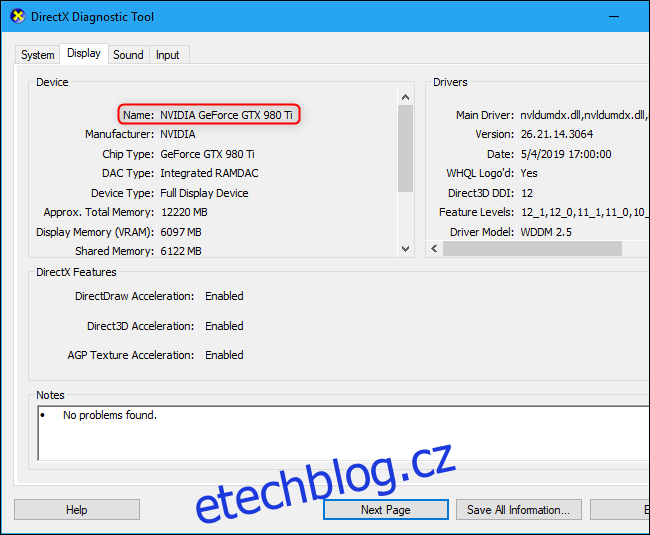
Výběr GPU pro konkrétní aplikace
Pokud má váš systém více grafických karet – například notebook s nízkoenergetickou Intel grafikou pro úsporný provoz na baterii a výkonnou NVIDIA grafickou kartou pro hraní her, můžete ve Windows 10 nastavit, kterou grafickou kartu bude aplikace používat. Stejná nastavení lze najít i v ovládacím panelu NVIDIA.